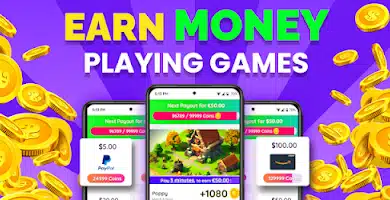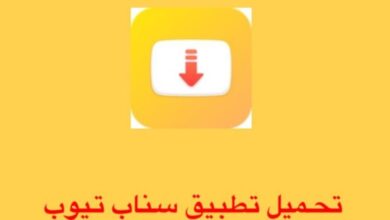كيفية تسطيب الالعاب على ويندوز 7 و كيفية تحميل العاب على الكمبيوتر مجانا و كيفية تنزيل العاب من جوجل و كيف انزل العاب على الكمبيوتر من جوجل و كيفية تحميل العاب على الكمبيوتر ويندوز 7 مجانا و كيف انزل العاب على اللاب توب hp و كيف احمل العاب مجانا و كيفية تحميل العاب على الكمبيوتر ويندوز 10
كيفية تثبيت وتشغيل الألعاب
تثبيت الألعاب:
كيفية التثبيت متوفرة في صفحات الألعاب إذا لزم الأمر. ومع ذلك، إذا لم تتمكن من فهم كيفية التثبيت، فإليك الإجراء الشائع الذي يتم استخدامه لمعظم الألعاب التي تقوم بتنزيلها من هنا.
أيضًا، إذا واجهت أي خطأ أثناء التثبيت واللعب، فيرجى زيارة الصفحة أدناه للحصول على مساعدة بشأن الأخطاء
أرشيفات ZIP/RAR:
يجب عليك تنزيل Winrar وتثبيته لاستخدام هذا الملف.
انقر بزر الماوس الأيمن على ملف Game .zip أو .rar واختر ” Extract Here” كما هو موضح أدناه.

 إذا طلب منك كلمة مرور، فاستخدم www.pcgamespunch.com ككلمة المرور كما هو موضح أدناه.
إذا طلب منك كلمة مرور، فاستخدم www.pcgamespunch.com ككلمة المرور كما هو موضح أدناه.

ستبدأ اللعبة في الاستخراج كما هو موضح أدناه.
فتح ملفات ISO أو CUE أو MDS:
يجب أن يكون لديك Daemon Tools مثبتًا على جهاز الكمبيوتر الخاص بك لتثبيت ملفات iso أو cue أو mds أو mdx أو mdf أو b6t أو bin أو b5t.
رابط تحميل برنامج Daemon Tools 1
رابط تحميل برنامج Daemon Tools 2
اتبع الإرشادات الموجودة في الصورة أدناه لتركيب الصورة.
انقر فوق الزر 3 لإضافة ملف ISO إلى أدوات البرنامج الخفي.
ابحث عن ملف ISO الخاص بك وحدده.
انقر على زر “فتح”.

الزر 1: لإضافة جهاز افتراضي تستخدمه Daemon Tools.
الزر 2: لحذف جهاز افتراضي.
الزر 3: يسمح لك بالبحث في ملف صورة على القرص الصلب لديك.
الزر 4: يسمح بالوصول إلى الخيارات.
كيفية تثبيت الألعاب؟
بمجرد الانتهاء من استخراج ملفات rar. أو أنك قمت بتحميل ملفات ISO للألعاب ووصلت إلى ملف الإعداد، اتبع البرنامج التعليمي خطوة بخطوة الموضح أدناه لتثبيت اللعبة على جهاز الكمبيوتر الخاص بك.
ابحث عن الملف “setup.exe” وانقر عليه نقرًا مزدوجًا لبدء التثبيت كما هو موضح أدناه.
 أو بدلاً من النقر المزدوج عليه، من الأفضل النقر بزر الماوس الأيمن عليه ثم النقر على “تشغيل كمسؤول”. بهذه الطريقة ستبدأ اللعبة بدون أي أخطاء.
أو بدلاً من النقر المزدوج عليه، من الأفضل النقر بزر الماوس الأيمن عليه ثم النقر على “تشغيل كمسؤول”. بهذه الطريقة ستبدأ اللعبة بدون أي أخطاء.

إذا تلقيت رسالة منبثقة مثل تلك الموجودة أدناه، فانقر فوق نعم لمتابعة التثبيت.
 عندما يبدأ برنامج التثبيت، سيطلب منك تأكيدًا. كما في الصورة أدناه، سيتعين عليك النقر على “التالي” لبدء التثبيت.
عندما يبدأ برنامج التثبيت، سيطلب منك تأكيدًا. كما في الصورة أدناه، سيتعين عليك النقر على “التالي” لبدء التثبيت.

حدد الدليل أو محرك الأقراص أو المجلد الذي تريد تثبيت اللعبة فيه. حدد المجلد بالنقر فوق الزر “استعراض” الموجود في برنامج التثبيت. الرجاء تحديد المجلد الذي توجد به ذاكرة كافية لتثبيت اللعبة. عادةً ما يتم ذكر المساحة المطلوبة في برنامج التثبيت كما هو موضح أدناه.

إذا طلب منك لغة تثبيت اللعبة، فاختر اللغة التي تريد تثبيت اللعبة بها من الخطوة كما هو موضح أدناه.

بالنسبة لحالتي، قمت باختيار “الإنجليزية” لأنني أريد اللعبة باللغة “الإنجليزية” فقط. اختر اللغة المطلوبة وانقر على “التالي”.

انقر على “التالي” في الشاشة التالية كما هو موضح أدناه.

حدد جميع البرامج لتثبيتها على جهاز الكمبيوتر الخاص بك. يرجى العلم أن هذه البرامج مطلوبة لبدء اللعبة بنجاح. إذا قمت بتخطي واحدة منها فقط، فلن تعمل اللعبة. إذا كنت قد قمت بتثبيتها بالفعل، ففي هذه الحالة، يمكنك إلغاء تحديدها والنقر على “تثبيت”.

بعد ذلك، سيقوم المثبت باستخراج اللعبة وتثبيتها على جهاز الكمبيوتر الخاص بك في محرك الأقراص المحدد. انتظر حتى يكمل المثبت عملية الإعداد.

بمجرد الانتهاء من ذلك، قم بتطبيق الكراك وابدأ اللعبة.
البرنامج التعليمي لتطبيق الكراك موضح أدناه. اقرأ هذه الصفحة حتى النهاية واتبع كل خطوة.
كيفية تطبيق الكراك؟
الألعاب محمية بوسائل حماية يصعب تجاوزها. لذلك هناك دائمًا حاجة إلى وجود صدع لتجاوز وسائل الحماية هذه.
عادةً ما يتم تضمين ملفات الكراك في أرشيفات اللعبة ISO أو RAR. عادةً ما تكون ملفات الكراك موجودة داخل المجلدات المسماة مثل Crack، PROPHET، SKIDROW، REDIST، RESOURCES، PATCH، FIX وما إلى ذلك.
ملاحظة: أنت بحاجة إلى استكشاف القرص للعثور على هذا المجلد (1. انقر بزر الماوس الأيمن على القرص/DVD/ISO 2. افتح).
التثبيت الأكثر شيوعًا للكراك هو ببساطة نسخ جميع الملفات الموجودة داخل مجلد “الكراك” ثم لصقها في المجلد الذي قمت بتثبيت اللعبة فيه واستبدال الملفات القديمة (يوجد دليل اللعبة عادةً في C:\Program Files (x86 )\لعبة). ما عليك سوى اتباع التعليمات كما هو موضح في الصور أدناه.

تحتاج إلى فتح هذا المجلد ونسخ كافة الملفات الموجودة داخل هذا المجلد كما هو موضح أدناه.

بمجرد النسخ، انتقل إلى المجلد الذي قمت بتثبيت اللعبة فيه. يمكن أن يكون أي دليل اخترته لتثبيت اللعبة. في الصورة الموضحة أدناه، توجد لعبة تسمى “Need for Speed Rivals” مثبتة في ذلك المجلد. لقد قمت بنسخ الملفات من مجلد الكراك والآن سأقوم بفتح هذا المجلد حيث تم تثبيت لعبتي ولصق تلك الملفات بداخله.

الصق الملفات في هذا المجلد كما هو موضح أدناه.

إذا طلب استبدال الملفات، انقر على “استبدال الملفات في الوجهة” كما هو موضح أدناه.

تم تطبيق الكراك بنجاح . الآن يمكنك تشغيل اللعبة بالضغط المزدوج على أيقونة اللعبة .exe كما هو موضح أدناه.

يتمتع.
كيفية تغيير لغة اللعبة
اتبع الدليل خطوة بخطوة الموضح أدناه لتغيير لغة اللعبة. يرجى ملاحظة أنه لن يتم تغيير اللغة بنجاح إلا إذا كانت اللعبة تدعمها.
انتقل إلى المجلد الذي قمت بتثبيت لعبتك فيه.
ابحث عن الملف “.ini” في هذا المجلد وافتحه.
عادةً ما تكون ملفات “.ini” باسم “steam_api.ini” أو “steam_emu.ini” أو “codex.ini” أو “skidrow.ini” أو “3dmgame.ini” وما إلى ذلك.
إذا قمت بتمكين إخفاء الامتدادات الشائعة للملفات، فلن تتمكن من رؤية الامتداد ini. الأسماء فقط ستكون مرئية لك. على سبيل المثال “steam_api”.
عادةً ما يبدو رمز هذه الملفات مثل رمز النص.
انقر بزر الماوس الأيمن على ملف ini وانقر على “فتح باستخدام” وحدد “المفكرة” لفتحه.
ابحث عن السطر الذي يحتوي على language=english.
قم بتغيير اسم اللغة كما تريد. على سبيل المثال، إذا كنت تريد اللغة الروسية كلغتك، فقم بتغيير الإنجليزية إلى الروسية واحفظ الملف.

انسخ ملف ini.
لصقه في سطح المكتب.
تغيير اللغة وحفظها.
ثم انسخه والصقه مرة أخرى في مجلد اللعبة.
انقر على استبدال إذا طلب ذلك.
تحديث :
بالنسبة لبعض الألعاب، لا تعمل كتابة اسم اللغة الشائعة، على سبيل المثال The Sims 4. بالنسبة لهذه الألعاب، تحتاج إلى وضع اللغة في الكود. فيما يلي بعض رموز اللغة التي يمكنك استخدامها لتغيير اللغة عبر ملف ini.
cs_CZ = التشيكية
da_DK = الدانمركية
de_DE = الألمانية
en_US = الإنجليزية الأمريكية
es_ES = الإسبانية (إسبانيا)
fi_FI = الفنلندية
fr_FR = الفرنسية (فرنسا)
it_IT = الإيطالية
ja_JP = اليابانية
ko_KR = الكورية
nl_NL = الهولندية
no_NO = النرويجية
pl_PL = البولندية
pt_BR = البرتغالية ( البرازيل)
ru_RU = الروسية
sv_SE = السويدية
zh_TW = الصينية (التقليدية)
مثال على تغيير اللغة للعبة The Sims 4 كما هو موضح أدناه.

البرامج الأساسية:
قم بتنزيل جميع البرامج الواردة أدناه وتثبيتها على جهاز الكمبيوتر الخاص بك لتشغيل الألعاب بشكل صحيح.
قم بتثبيت أحدث إصدار من DirectX:
قم بتنزيل أحدث إصدار من DirectX من هنا
Visual C++ القابل لإعادة التوزيع: (x86)
Visual C++ القابل لإعادة التوزيع: (x64)
صافي الإطار 3.5:
صافي الإطار 4.5:
مثبت الأصل:
مثبت البخار:
أوقات التشغيل الكل في واحد:
ألعاب لنظام التشغيل Windows Live:
محاكي لوحة ألعاب Xbox 360:
البرامج الأخرى التي سوف تحتاجها للتثبيت الصحيح هي كما هو موضح أدناه.
أولاً وقبل كل شيء، فيما يلي قائمة الأدوات التي ستحتاج إلى تثبيتها قبل تنزيل أي لعبة وبدء تثبيتها على هذا الموقع.
إذا كنت لا تزال تشعر بالارتباك أو لا تستطيع فهم شيء ما في هذه البرامج التعليمية، فأخبرنا بذلك من خلال التعليق على هذه الصفحة. أو يمكنك أيضًا الاتصال بنا عبر صفحة الاتصال الخاصة بنا .
جدول الضرب من 1 إلى 10 كامل بالعربي للطباعة
أغنى رجل بالعالم لعام 2023 وأغنى 10 أشخاص في العالم
أغنى عائلة في العالم وأغنى 10عائلات في عام 2023